【Windows11】 グラフィックメモリ(VRAM)を確認する方法

【Windows11】 グラフィックメモリ(VRAM)を確認する方法

Windows11で使用しているグラフィックメモリ(VRAM)を確認する方法を解説します。VRAM(Video Random Access Memory)は、グラフィックボードに搭載された専用のメモリーです。VRAMの容量は、グラフィックボードの性能に直接関係し、高解像度のビデオや3Dグラフィックスを処理するために必要です。
1
設定からグラフィックメモリ(VRAM)を確認する
1画面下の スタートボタンをクリックして、スタートメニューから設定をクリックします。
スタートボタンをクリックして、スタートメニューから設定をクリックします。

2Windows11の設定画面からシステムにあるディスプレイのエリア(領域)をクリックします。
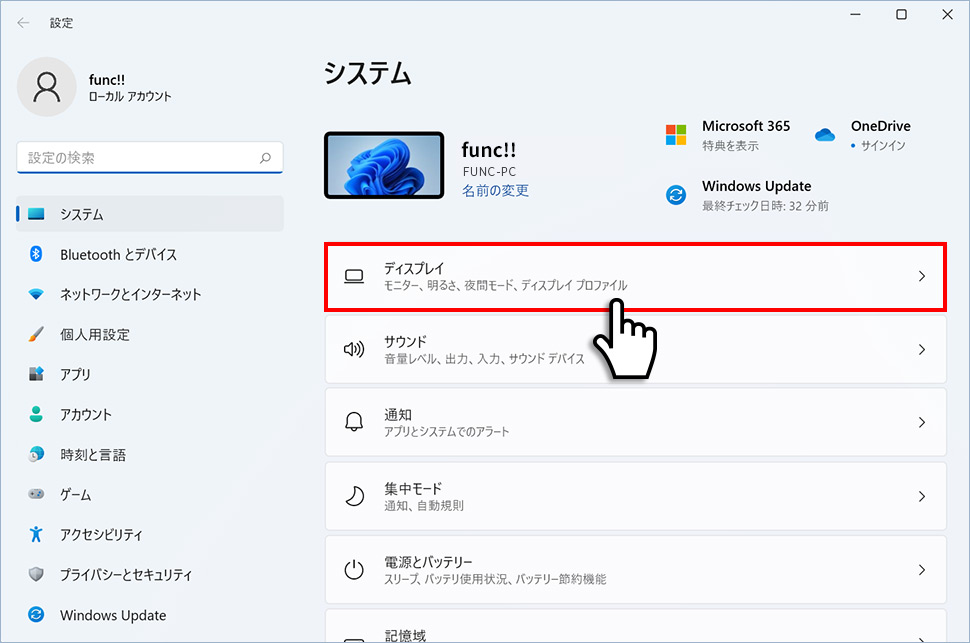
3ディスプレイの関連設定から「ディスプレイの詳細設定」のエリア(領域)をクリックします。
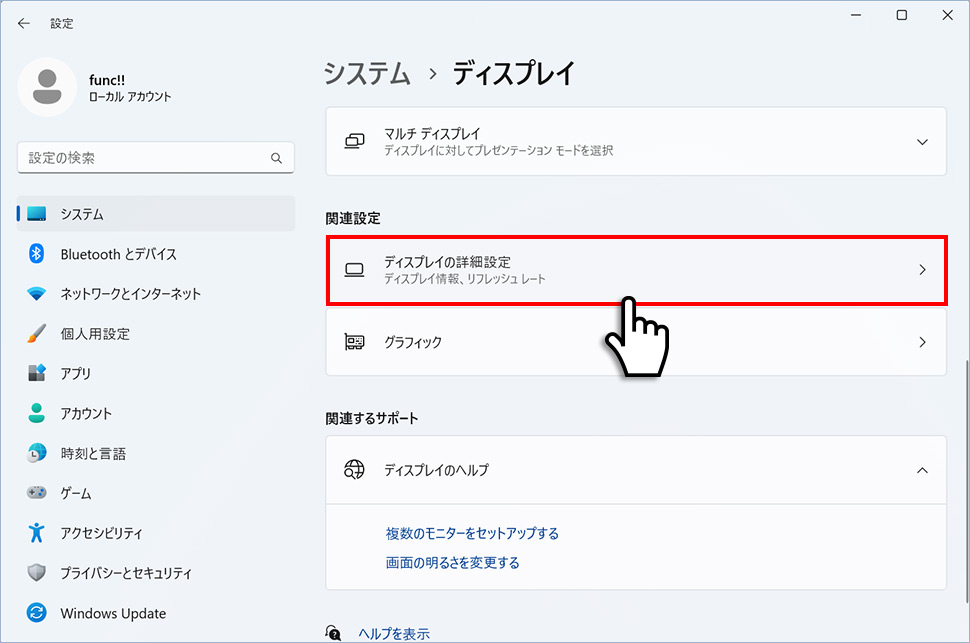
4ディスプレイの情報から「ディスプレイ1のアダプターのプロパティを表示します」をクリックします。
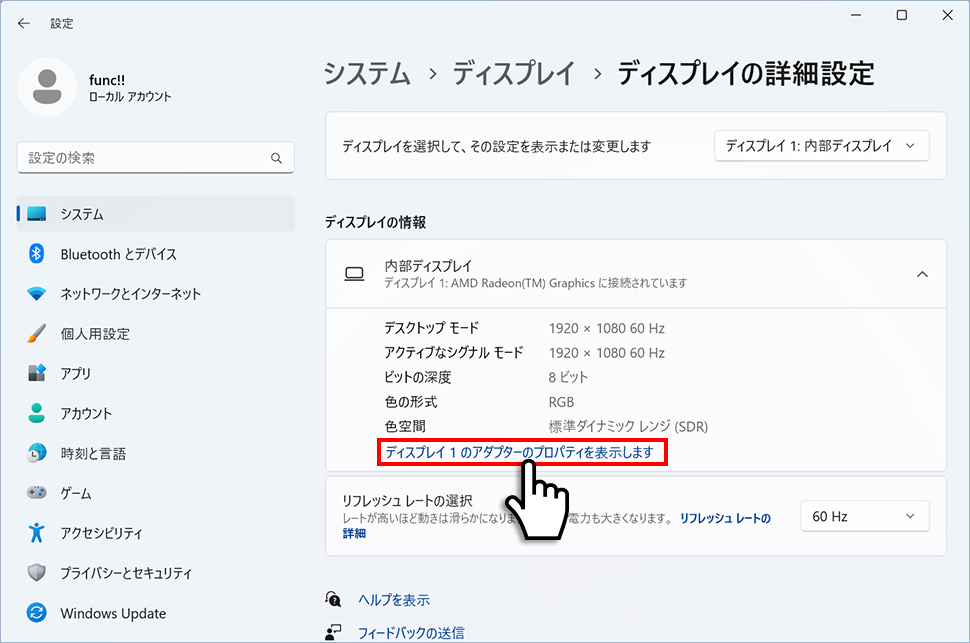
5アダプターのプロパティウィンドウが表示されるので専用ビデオメモリからグラッフィクスメモリ(VRAM)の確認ができます。
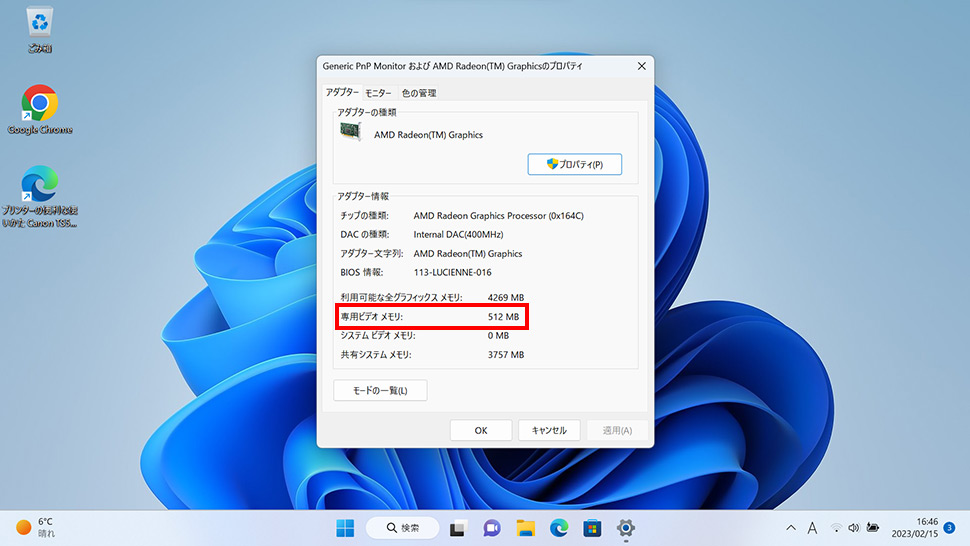
2
検索からグラフィックメモリ(VRAM)を確認する
1画面下のタスクバーより「検索(ルーペ)」をクリックします。
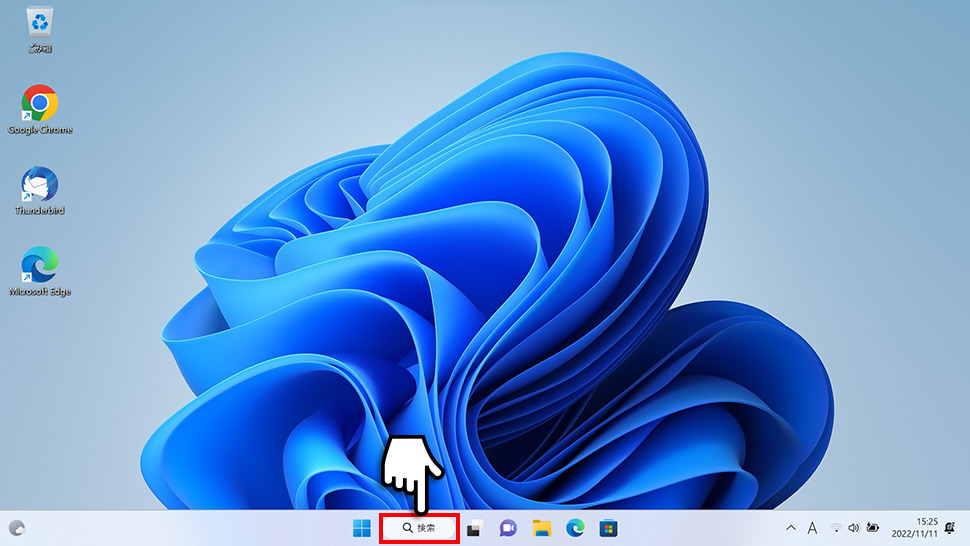
2検索ウィンドウが表示されますので、検索窓に「dxdiag」と入力します。検索結果が表示されたら「dxdiag」をクリックします。
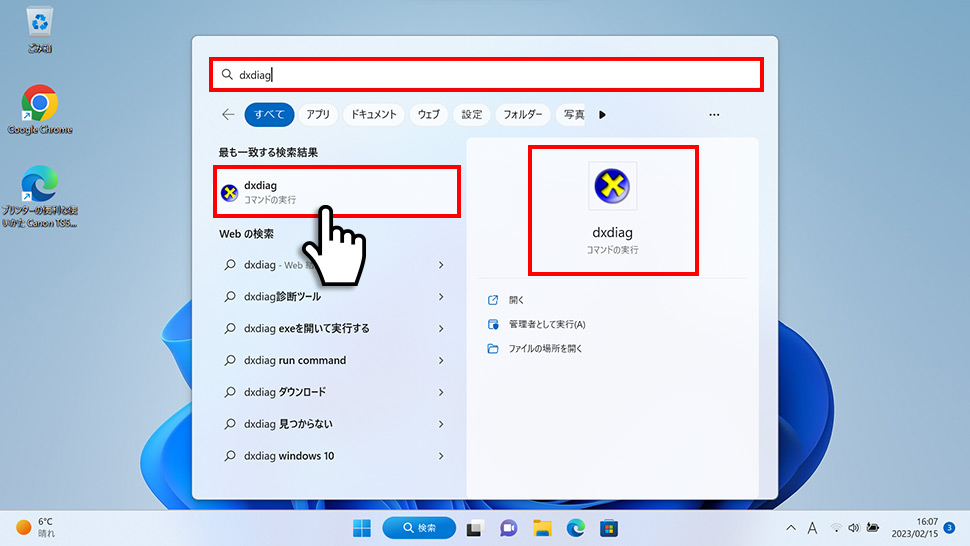
3DirectX診断ツールが表示されるので「ディスプレイ」タブをクリックします。
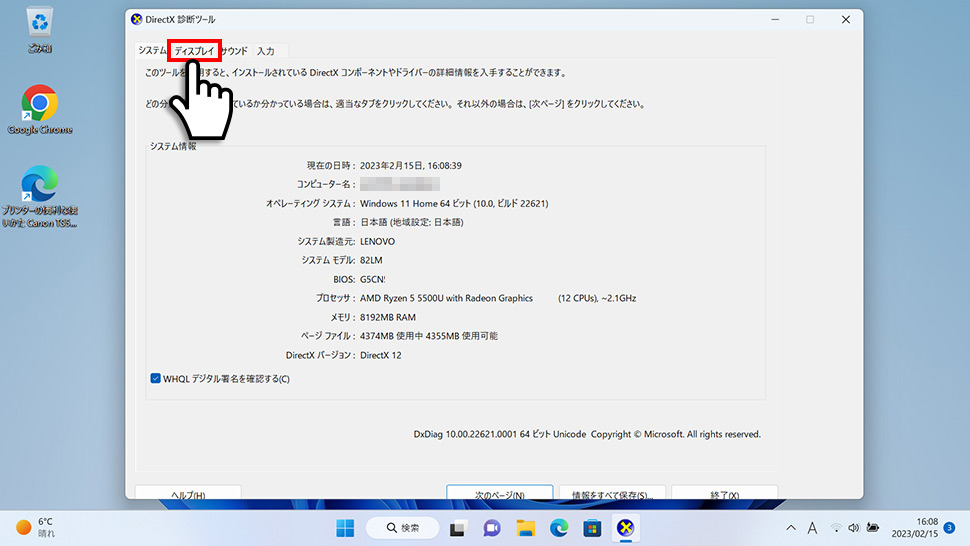
4ディスプレイのデバイスから表示メモリ(VRAM)を確認できます。
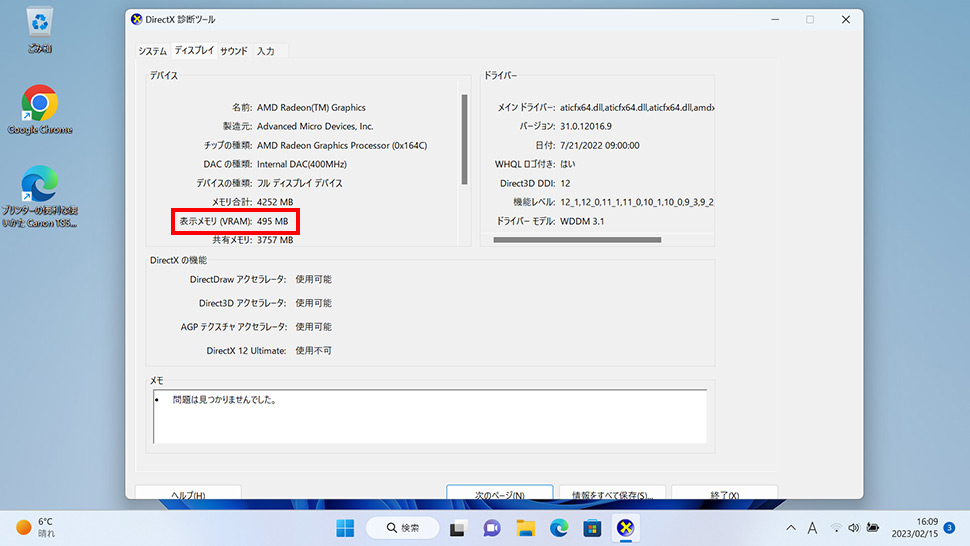
windows11
- 【Windows11】 グラフィックボードを確認する方法
- 【Windows11】 右クリックメニューを旧仕様に戻す方法
- 【Windows11】 タスクバーを自動的に隠す方法
- 【Windows11】 パソコンのIPアドレスを確認する方法
- 【Windows11】 タスクバーのアイコンを左寄せにする方法
- 【Windows11】タスクバーの検索アイコンを表示・非表示にする方法
- 【Windows11】 インストールされているフォントを一覧で確認する方法
- 【Windows11】 ClearTypeでフォント(文字)を読みやすくする方法
- 【Windows11】 シャットダウンする方法 (スタートボタン・ショートカットキー)
- 【Windows11】 通知を消す・オフにする方法


